Page 1

Мини ПК
E520
Руководство пользователя
Page 2
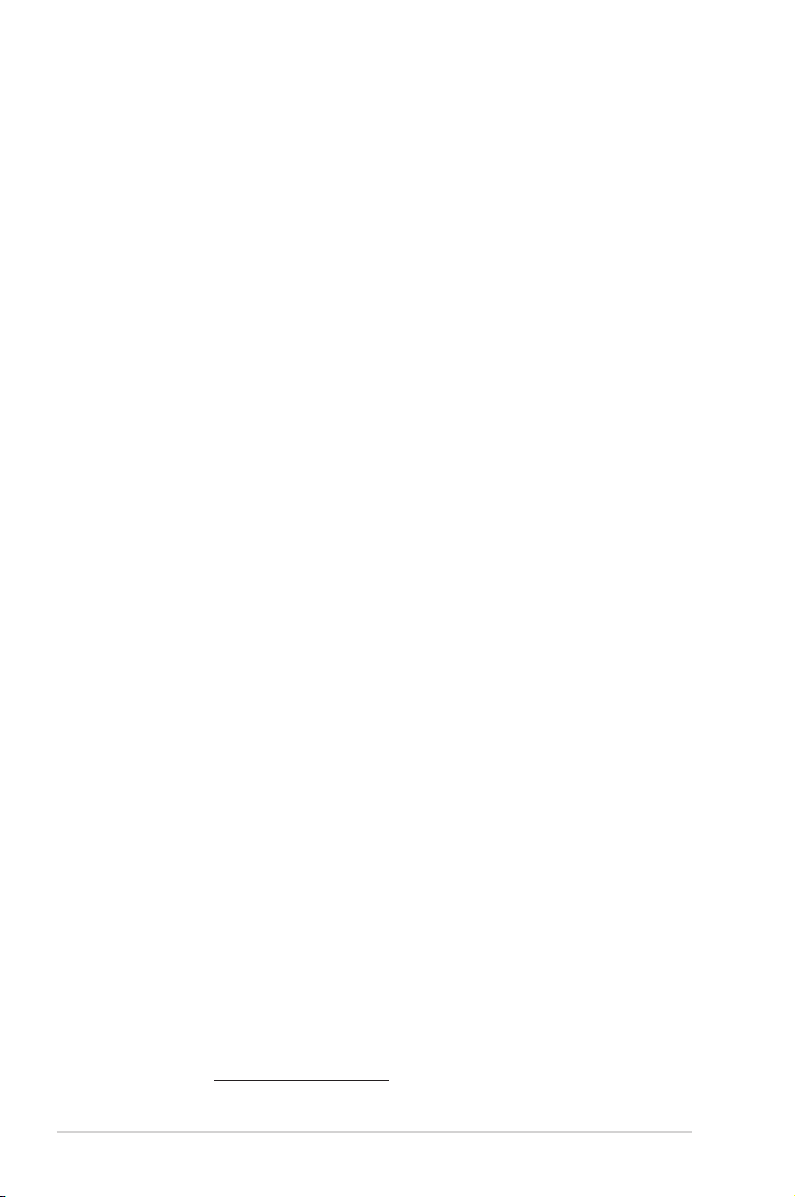
R13455
Проверенное издание V2
Сентябрь 2017
Информация об авторских правах
Любая часть этого руководства, включая оборудование и программное обеспечение, описанные в нем, не
может быть дублирована, передана, преобразована, сохранена в системе поиска или переведена на другой
язык в любой форме или любыми средствами, кроме документации, хранящейся покупателем с целью
резервирования, без специального письменного разрешения ASUSTeK COMPUTER INC. (“ASUS”).
КОМПАНИЯ ASUS ПРЕДОСТАВЛЯЕТ ДАННОЕ РУКОВОДСТВО НА УСЛОВИИ «КАК ЕСТЬ»,
БЕЗ КАКИХ-ЛИБО ГАРАНТИЙ, ПРЯМЫХ ИЛИ ПОДРАЗУМЕВАЕМЫХ, ВКЛЮЧАЯ, В ТОМ
ЧИСЛЕ, ЛЮБЫЕ ПОДРАЗУМЕВАЕМЫЕ ГАРАНТИИ ИЛИ УСЛОВИЯ ГОДНОСТИ ДЛЯ ПРОДАЖИ,
ИЛИ ПРИГОДНОСТИ К КОНКРЕТНОЙ ЦЕЛИ ИСПОЛЬЗОВАНИЯ. КОМПАНИЯ ASUS, ЕЕ
ДИРЕКТОРА, РУКОВОДИТЕЛИ, СОТРУДНИКИ ИЛИ ПРЕДСТАВИТЕЛИ НЕ НЕСУТ НИКАКОЙ
ОТВЕТСТВЕННОСТИ ЗА ЛЮБЫЕ КОСВЕННЫЕ, ФАКТИЧЕСКИЕ ОСОБЫЕ ИЛИ СЛУЧАЙНЫЕ
УБЫТКИ (ВКЛЮЧАЯ УБЫТКИ ОТ УПУЩЕННОЙ ВЫГОДЫ, УТРАТУ ДЕЯТЕЛЬНОСТИ,
НЕ ИСПОЛЬЗОВАНИЕ ИЛИ ПОТЕРЮ ДАННЫХ, ПРЕРЫВАНИЕ ДЕЯТЕЛЬНОСТИ И ТОМУ
ПОДОБНОЕ), ДАЖЕ ЕСЛИ КОМПАНИЯ ASUS БЫЛА ОСВЕДОМЛЕНА О ВОЗМОЖНОСТИ
УБЫТКОВ ВСЛЕДСТВИЕ ДЕФЕКТА ИЛИ ОШИБКИ В ДАННОМ РУКОВОДСТВЕ ИЛИ ПРОДУКТЕ.
Продукция и названия корпораций, имеющиеся в этом руководстве, могут являться зарегистрированными
торговыми знаками или быть защищенными авторскими правами соответствующих компаний и
используются только в целях идентификации.
ТЕХНИЧЕСКИЕ ХАРАКТЕРИСТИКИ И ИНФОРМАЦИЯ, СОДЕРЖАЩИЕСЯ В ДАННОМ
РУКОВОДСТВЕ, ПРИВОДЯТСЯ ТОЛЬКО В ЦЕЛЯХ ОЗНАКОМЛЕНИЯ. ОНИ МОГУТ БЫТЬ
ИЗМЕНЕНЫ В ЛЮБОЕ ВРЕМЯ БЕЗ УВЕДОМЛЕНИЯ И НЕ ДОЛЖНЫ РАССМАТРИВАТЬСЯ
КАК ОБЯЗАТЕЛЬСТВО СО СТОРОНЫ ASUS. КОМПАНИЯ ASUS НЕ НЕСЕТ НИКАКОЙ
ОТВЕТСТВЕННОСТИ И ОБЯЗАТЕЛЬСТВ ЗА ЛЮБЫЕ ОШИБКИ ИЛИ НЕТОЧНОСТИ, КОТОРЫЕ
МОГУТ СОДЕРЖАТЬСЯ В НАСТОЯЩЕМ РУКОВОДСТВЕ, ВКЛЮЧАЯ ОПИСАНИЯ ПРОДУКЦИИ И
ПРОГРАММНОГО ОБЕСПЕЧЕНИЯ.
Copyright © 2017 ASUSTeK COMPUTER INC. Все права защищены.
ОГРАНИЧЕНИЕ ОТВЕТСТВЕННОСТИ
Могут возникнуть обстоятельства, в которых из-за нарушения ASUS своих обязательств или в силу иных
источников ответственности Вы получите право на возмещение ущерба со стороны ASUS. В каждом
таком случае и независимо от оснований, дающих Вам право претендовать на возмещение ASUS убытков,
ответственность ASUS не будет превышать величину ущерба от телесных повреждений (включая смерть)
и повреждения недвижимости и материального личного имущества либо иных фактических прямых
убытков, вызванных упущением или невыполнением законных обязательств по данному Заявлению о
гарантии, но не более контрактной цены каждого изделия по каталогу.
ASUS будет нести ответственность или освобождает Вас от ответственности только за потери, убытки или
претензии, связанные с контрактом, невыполнением или нарушением данного Заявления о гарантии.
Это ограничение распространяется также на поставщиков и реселлеров. Это максимальная величина
совокупной ответственности ASUS, ее поставщиков и реселлеров.
НИ ПРИ КАКИХ ОБСТОЯТЕЛЬСТВАХ ASUS НЕ БУДЕТ НЕСТИ ОТВЕТСТВЕННОСТЬ В ЛЮБЫХ
ИЗ СЛЕДУЮЩИХ СЛУЧАЕВ: (1) ПРЕТЕНЗИИ К ВАМ В СВЯЗИ С УБЫТКАМИ ТРЕТЬИХ ЛИЦ;
(2) ПОТЕРИ ИЛИ ПОВРЕЖДЕНИЯ ВАШИХ ЗАПИСЕЙ ИЛИ ДАННЫХ; ИЛИ (3) СПЕЦИАЛЬНЫЙ,
СЛУЧАЙНЫЙ ИЛИ КОСВЕННЫЙ ЛИБО КАКОЙ-ЛИБО СОПРЯЖЕННЫЙ ЭКОНОМИЧЕСКИЙ
УЩЕРБ (ВКЛЮЧАЯ УПУЩЕННУЮ ВЫГОДУ ИЛИ ПОТЕРИ СБЕРЕЖЕНИЙ), ДАЖЕ ЕСЛИ
ASUS, ЕЕ ПОСТАВЩИКИ ИЛИ РЕСЕЛЛЕРЫ БЫЛИ УВЕДОМЛЕНЫ О ВОЗМОЖНОСТИ ИХ
ВОЗНИКНОВЕНИЯ.
СЕРВИС И ПОДДЕРЖКА
Посетите наш сайт https://www.asus.com/support/
2 E520
Page 3

Содержание
О руководстве ........................................................................................5
Обозначения, используемые в руководстве .....................................5
Типографские обозначения ................................................................5
Комплект поставки ...............................................................................6
Знакомство с компьютером
Возможности .........................................................................................8
Обзор ................................................................................................8
ПК ................................................................................................9
Док-станция (опционально) .............................................................15
Использование ПК
Подключение док-станции ................................................................20
Начало работы .....................................................................................22
Подключение антенны ......................................................................22
Установка компьютера на подставку ..............................................23
Подключите USB-кабель от клавиатуры или мыши .....................24
Подключите к устройству монитор .................................................25
Подключите к устройству блок питания ........................................26
Выключите устройство .....................................................................27
Отключение компьютера ...................................................................28
Перевод компьютера в спящий режим .............................................28
Вход в BIOS Setup ...............................................................................28
Вход в BIOS ........................................................................................29
Загрузить настройки BIOS по умолчанию .....................................29
Модернизация устройства
Установка 2.5-дюймового жесткого диска или
твердотельного диска .........................................................................32
Модернизация памяти ........................................................................37
Установка или замена беспроводной карты ....................................38
Установка или обновление M.2 SSD ................................................39
Приложение
E520 3
Page 4

Информация о правилах безопасности ............................................42
Установка системы ............................................................................42
Эксплуатация .....................................................................................43
Соответствие нормам .........................................................................44
Контактная информация ASUS .........................................................48
4 E520
Page 5

О руководстве
В руководстве приведена информация о программных и аппаратных
функциях компьютера в последующих разделах:
Глава 1: Информация об устройстве
В этой главе приведена информация о компонентах компьютера.
Глава 2: Использование компьютера
В этой главе приведена информация по использованию
компьютера.
Глава 3: Модернизация устройства
В этой главе приведена информация об установке дополнительной
памяти и накопителя.
Приложение
В этом разделе содержатся уведомления и информация о
безопасности.
Обозначения, используемые в руководстве
Для выделения ключевой информации используются следующие
сообщения:
ВАЖНО! Информация, которой Вы должны следовать при выполнении
задач.
ПРИМЕЧАНИЕ: Советы и полезная информация, которая поможет при
выполнении задач.
ВНИМАНИЕ! Информация о действиях, которые могут привести к
повреждению оборудования, потере данных или бытовым травмам.
Типографские обозначения
Жирный текст
Курсив
Указывает на меню или пункт для выбора.
Указывает разделы в этом руководстве.
E520 5
Page 6

Комплект поставки
Основной блок E520 Шнур питания*
Док-станция E520 (опционально) Блок питания*
Антенна Диск с драйверами* Техническая документация
6 E520
Подставка
ПРИМЕЧАНИЕ:
• *Спецификация продукта может отличаться в зависимости от
модели или региона.
• Если при нормальной эксплуатации во время гарантийного периода
устройство или его компоненты вышли из строя, принесите
устройство и гарантийный талон в сервисный центр ASUS для
замены неисправных компонентов.
Page 7

Знакомство с компьютером
1
Page 8

Возможности
Обзор
8 E520
ПК
ПК оснащен операционной системой и основными периферийными
устройствами. В нем также находятся порты ввода/вывода для связи
с внешними устройствами.
Док-станция (опционально)
Док-станция является дополнительным аксессуаром для ПК. Здесь
установлен оптический привод и дополнительные порты ввода/
вывода для подключения внешних устройств.
ПРИМЕЧАНИЕ: Док-станция может отличаться в
зависимости от модели или региона.
Page 9

ПК
Передняя панель
Кнопка BIOS
Для входа в настройки BIOS вставьте выпрямленную скрепку
в отверстие перед загрузкой системы.
Разъем для наушников
Этот разъем используется для передачи звуковых сигналов
планшета на колонки с усилителем или в наушники.
Разъем для подключения микрофона
Этот разъем предназначен для подключения микрофона,
который можно использовать для проведения
видеоконференций, записи голоса или наложения звука.
Порт USB 3.1 Gen 1
Порт универсальной последовательной шины (USB 3.1 Gen
1) обеспечивает скорость передачи данных до 5 Гбит/сек и
обратно совместим с USB 2.0.
Кнопка питания
Кнопка питания используется для включения и выключения
устройства. Кнопка питания также используется для
перевода устройства в спящий режим.
Вентиляционные отверстия
Вентиляционные отверстия предназначены для охлаждения
устройства.
ВАЖНО! Для оптимальной вентиляции убедитесь, что
вентиляционные отверстия не блокированы чем-либо.
E520 9
Page 10

Задняя панель
Порт USB 2.0
Порт универсальной последовательной шины совместим с
устройствами USB 2.0 или USB 1.1, например, клавиатурами,
устройствами ввода, камерами, устройствами хранения.
Порт USB 2.0 для мостика USB *
Этот порт USB 2.0 предназначен для подключения мостика
USB. Используйте мостик USB для подключения докстанции к основному блоку.
Порт USB 3.1 Gen 1
Порт универсальной последовательной шины (USB 3.1 Gen
1) обеспечивает скорость передачи данных до 5 Гбит/сек и
обратно совместим с USB 2.0.
Порт LAN(RJ-45)
8-контактный сетевой разъем RJ-45 предназначен для
подключения к локальной сети.
Разъем HDMI
Мультимедийный интерфейс высокого качества (HDMI)
поддерживает Full-HD-совместимые устройства, например
LCD TV или монитор, позволяя Вам смотреть изображение
на большом внешнем дисплее.
ПРИМЕЧАНИЕ: Дополнительную информацию
по использованию мостика USB смотрите в разделе
Использование ПК.
10 E520
Page 11

Разъем DisplayPort
DisplayPort обеспечивает цифровой выход изображения с
устройства на монитор.
Разъем питания
Входящий в комплект поставки блок питания преобразует
стандартное напряжение электросети в необходимое для
компьютера, к которому он подключается через этот разъем.
Через этот разъем в систему подается питание. Во избежание
повреждения компьютера используйте блок питания из
комплекта поставки.
ВНИМАНИЕ! Блок питания может нагреваться при
использовании. Убедитесь, что он не накрыт чем-либо
и держите его подальше от тела.
Порт для замка Kensington
Порт для замка Kensington позволяет закреплять устройство
с помощью совместимых со стандартом Kensington средств
обеспечения безопасности.
E520 11
Page 12

Правая сторона
Разъем для антенны беспроводной сети
Разъем предназначен для подключения поставляемой
антенны беспроводного соединения.
Вентиляционные отверстия
Вентиляционные отверстия предназначены для охлаждения
устройства.
ВАЖНО! Для оптимальной вентиляции убедитесь, что
вентиляционные отверстия не блокированы чем-либо.
12 E520
Page 13

Левая сторона
Вентиляционные отверстия
Вентиляционные отверстия предназначены для охлаждения
устройства.
Направляющие для подставки
Направляющие позволяют прикрепить подставку в
правильном положении. Они также обеспечивают
дополнительную надежность.
Отверстие для подставки
Это отверстие позволяет закрепить док-станцию.
ВАЖНО! Для оптимальной вентиляции убедитесь, что
вентиляционные отверстия не блокированы чем-либо.
E520 13
Page 14

Нижняя сторона
Съемные резиновые ножки
Съемные резиновые ножки имеют две функции: они защищает
устройство при установке на плоской поверхности и закрывают
винты корпуса.
Отверстия под винты для док-станции
Это отверстие позволяет закрепить док-станцию.
14 E520
Page 15

Док-станция (опционально)
Передняя панель
Оптический привод (опционально)
Оптический привод может читать/писать обычные компакт-диски
(CD R/RW), DVD-диски (DVD+R/RW и DVD-R/RW) и опционально
диски Blu-Ray. Обращайте внимание на конкретные параметры
оптического привода покупаемой модели.
ПРИМЕЧАНИЕ: Привод DVD R/RW установлен только на
некоторых моделях.
Кнопка извлечения оптического диска
Нажмите эту кнопку для извлечения лотка оптического привода.
Вы также можете открывать лоток программно или щелкнув правой
клавишей мыши по иконке оптического привода в окне Windows
"Компьютер" и выбрав "Извлечь".
Отверстие для извлечения оптического диска
Используется для извлечения диска, если кнопка извлечения не
работает.
ВНИМАНИЕ! Используйте извлечение вручную, только если
кнопка извлечения не работает.
E520 15
Page 16

Задняя панель
Порт USB 2.0
Порт универсальной последовательной шины совместим с
устройствами USB 2.0 или USB 1.1, например, клавиатурами,
устройствами ввода, камерами, устройствами хранения.
Разъем последовательного порта (COM)
9-контактный последовательный порт предназначен для
подключения последовательных устройств, например, мыши
или модема.
Параллельный порт
Этот параллельный порт позволяет подключить устройства,
использующие параллельную передачу данных, например
принтеры и сканеры.
COM
16 E520
Page 17

Верхняя сторона
Отсек мостика USB
В этом отсеке находится USB мостик, который необходим для
подключения док-станции.
ПРИМЕЧАНИЕ: Подробную информацию смотрите в
разделе Подключение док-станции данного руководства
пользователя.
Защелки
Эти пазы предназначены для закрепления док-станции.
E520 17
Page 18

Нижняя сторона
Съемные резиновые ножки
Съемные резиновые ножки имеют две функции: они защищает ПК
при установке на плоской поверхности и закрывают винты корпуса.
Отверстия под винты для крепежа VESA
Эти отверстия позволяет закрепить ПК на крепеже VESA.
18 E520
Page 19

Использование ПК
2
Page 20

Подключение док-станции
Если вы приобрели дополнительную док-станцию, следуйте
нижеследующим инструкциям для подключения ее к ПК.
1. Закрутите два винта в отверстия на нижней части ПК.
2. Извлеките мостик USB из отсека.
20 E520
Мостик USB
Page 21

3. Совместите и вставьте винты на нижней стороне ПК в пазы докстанции.
4. Аккуратно двигайте ПК влево до полного закрепления его на докстанции.
LOCK
5. Вставьте мостик USB в специально предназначенные порты USB
на ПК и док-станции.
COM
E520 21
Page 22

Начало работы
ПРИМЕЧАНИЕ: Иллюстрации в этом разделе приведены только для
справки и могут отличаться в зависимости от модели.
Подключение антенны
Подключите поставляемую беспроводную антенну. Для улучшения
приема сигнала разместите антенну в вертикальном положении (90°).
22 E520
Page 23

Установка компьютера на подставку
Для установки компьютера на подставку:
1. Найдите отверстие для винта на нижней стороне устройства.
2. Совместите отверстие на подставке с отверстием на нижней
стороне компьютера, затем закрепите подставку с помощью винта.
Винт
ВАЖНО! Перед установкой на ровную поверхность прикрепите к нему
подставку.
E520 23
Page 24

Подключите USB-кабель от клавиатуры или мыши
К устройству можно подключить любую USB-клавиатуру или USBмышь. Также можно подключить беспроводную клавиатуру или мышь.
Для подключения клавиатуры или мыши:
Подключите USB-кабель от клавиатуры и мыши к портам USB.
ПРИМЕЧАНИЕ: Раскладка клавиатуры может отличаться в
зависимости от региона.
24 E520
Page 25

Подключите к устройству монитор
COM
К устройству можно подключить монитор или проектора, используя
следующие разъемы:
• Разъем HDMI
• Разъем DisplayPort
Для подключения к устройству монитора:
Подключите один конец HDMI или DisplayPort кабеля к внешнему
монитору, а другой к разъему HDMI или DisplayPort компьютера.
E520 25
Page 26

DVI-D
Подключите к устройству блок питания
Для подключения к устройству блока питания:
A. Подключите шнур питания к блоку питания.
B. Подключите шнур от блока питания к разъему питания (DC)
устройства.
C. Подключите блок питания к розетке (100В-240В).
26 E520
ВАЖНО!
• Настоятельно рекомендуется использовать только поставляемый
блок питания.
• При питании устройства от сети переменного тока настоятельно
рекомендуется использовать заземленную электрическую розетку.
• Розетка должна быть легко доступна и находиться рядом с
устройством.
• Отключая устройство от блока питания, отключите блок питания от
электрической розетки.
Page 27

Выключите устройство
Нажмите кнопку питания для включения системы.
E520 27
Page 28

Отключение компьютера
Если компьютер перестает отвечать на запросы, нажмите и
удерживайте кнопку питания в течение 4 секунд.
Перевод компьютера в спящий режим
Для перевода компьютера в спящий режим, нажмите кнопку питания.
Вход в BIOS Setup
BIOS (основная система ввода-вывода) хранит настройки
оборудования, необходимые для работы компьютера.
При обычных обстоятельствах, настройки BIOS по умолчанию
применяются в большинстве случаев, обеспечивая оптимальную
производительность. Не изменяйте настройки BIOS по умолчанию, за
исключением следующих случаев:
• При тестировании системы на экране появляется сообщение и
просьбой войти в настройки BIOS.
• Вы установили в систему новый компонент, требующий настройки
или обновления BIOS.
28 E520
ВНИМАНИЕ! Неправильные настройки BIOS могут привести к
невозможности загрузки системы. Рекомендуется изменять настройки
BIOS только при наличии достаточной квалификации.
Page 29

Вход в BIOS
Для быстрого входа в BIOS:
• Нажмите и удерживайте кнопку питания в течение 4 секунд для
выключения компьютера, затем вставьте выпрямленную скрепку
в слот BIOS и снова нажмите кнопку питания для включения
компьютера и входа в BIOS.
ПРИМЕЧАНИЕ: Самотестирование при включении (POST)
представляет собой серию диагностических тестов, запускаемых при
включении компьютера.
Загрузить настройки BIOS по умолчанию
Для установки всех параметров BIOS в значения по умолчанию:
• Войдите в BIOS, используя инструкции из раздела Вход в BIOS.
• Перейдите в меню Exit.
• Выберите пункт Load Setup Defaults или нажмите клавишу <F5>.
• Выберите Ye s для загрузки настроек BIOS по умолчанию.
E520 29
Page 30

30 E520
Page 31

Модернизация устройства
3
Page 32

Установка 2.5-дюймового жесткого диска или твердотельного диска
Для установки или модернизации жесткого диска / твердотельного
накопителя:
1. Выключите устройство и отключите все подключенные
периферийные устройства.
2. Снимите с компьютера антенну, затем отключите докстанцию(опционально).
3. Поместите компьютер на ровную поверхность резиновыми
ножками вверх.
32 E520
Page 33

4. С помощью плоской отвертки или выпрямленной скрепки снимите
резиновые ножки и отложите их в сторону, затем открутите 4
винта, крепящих нижнюю крышку.
5. Сдвиньте нижнюю крышку слева направо.
6. Поднимите нижнюю крышку с левой стороны и снимите ее.
E520 33
Page 34

ПРИМЕЧАНИЕ: Некоторые модели могут поставляться с
установленным HDD/SSD, перед установкой нового HDD/SSD,
убедитесь, что вы извлекли установленный HDD/SSD. Это может
отличаться в зависимости от модели или региона.
7. Открутите 3 винта, крепящие кронштейн (A), затем извлеките
кронштейн (B).
8. Прикрепите HDD/SSD к кронштейну с помощью 4 винтов.
34 E520
Page 35

9. Откройте защелку разъема SATA.
10. Подключите кабель SATA к разъему SATA, затем нажмите защелку
для закрепления кабеля.
11. Подключите кабель к HDD/SSD.
12. Осторожно поместите HDD/SSD с кронштейном в отсек, затем
закрепите их с помощью трех винтов.
13. Установите нижнюю крышку.
E520 35
Page 36

14. Сдвиньте нижнюю крышку справа налево.
15. Закрепите нижнюю крышку 4 винтами, открученными ранее,
затем установите резиновые ножки.
36 E520
Page 37

Модернизация памяти
Ваше устройство оснащено двумя слотами SO-DIMM, позволяющим
установить модули оперативной памяти DDR4.
ВАЖНО! Список совместимых модулей DIMM смотрите на http://www.
asus.com. В устройство можно установить только модули DDR4.
Для установки или обновления модуля памяти:
1. Для снятия нижней крышки следуйте инструкциям 1-6 в разделе
Установка 2.5-дюймового жесткого диска или твердотельного
диска.
2. Вставьте модуль DIMM в слот (А) и надавите (B), пока он не
встанет на место.
3. Для установки боковой крышки следуйте инструкциям 1214 в разделе Установка 2.5-дюймового жесткого диска или
твердотельного диска.
E520 37
Page 38

Установка или замена беспроводной карты
Ваше устройство оснащено слотом M.2(NGFF) , который поддерживает
установку модуля для беспроводной сети и Bluetooth.
Для установки или замены беспроводной карты:
1. Для снятия нижней крышки следуйте инструкциям 1-6 в разделе
Установка 2.5-дюймового жесткого диска или твердотельного
диска.
2. Совместите и вставьте беспроводную карту в нижний слот внутри
ПК.
3. Закрепите беспроводную карту с помощью винта.
4. Подключите черную антенну к к разъему MAIN или черному
треугольнику, а белую антенну к разъему AUX или белому
треугольнику беспроводной карты (C).
5. Для установки боковой крышки следуйте инструкциям 1214 в разделе Установка 2.5-дюймового жесткого диска или
твердотельного диска.
38 E520
Page 39

Установка или обновление M.2 SSD
Ваше устройство оснащено слотом M.2(NGFF) , который поддерживает
установку M.2 SSD.
Для установки или обновления 2280 M.2 SSD:
1. Для снятия нижней крышки следуйте инструкциям 1-6 в разделе
Установка 2.5-дюймового жесткого диска или твердотельного
диска.
2. Совместите и вставьте M.2 SSD в слот внутри устройства.
3. Закрепите M.2 SSD винтом.
4. Для установки боковой крышки следуйте инструкциям 1214 в разделе Установка 2.5-дюймового жесткого диска или
твердотельного диска.
E520 39
Page 40

Для установки или обновления 2242 M.2 SSD:
1. Для снятия нижней крышки следуйте инструкциям 1-6 в разделе
Установка 2.5-дюймового жесткого диска или твердотельного
диска.
2. Вставьте винт с шестигранной головкой.
3. Совместите и вставьте M.2 SSD в слот внутри устройства.
4. Закрепите M.2 SSD винтом.
5. Для установки боковой крышки следуйте инструкциям 1214 в разделе Установка 2.5-дюймового жесткого диска или
твердотельного диска.
40 E520
Page 41

Приложение
Page 42

Информация о правилах безопасности
Ваше устройство спроектировано и протестировано в соответствии
последними стандартами безопасности оборудования. Тем не
менее, для безопасного использования продукта важно выполнять
инструкции, приведенные в этом документе.
Установка системы
• Перед эксплуатацией устройства прочитайте все нижеследующие
инструкции.
• Не используйте устройство поблизости от воды или источника
тепла.
• Устанавливайте систему на устойчивую поверхность.
• Отверстия на корпусе предназначены для охлаждения. Не
закрывайте эти отверстия. Убедитесь, что Вы оставили свободное
пространство вокруг системы для ее вентиляции. Не вставляйте
объекты в вентиляционные отверстия устройства.
• Используйте устройство при температуре в диапазоне от 0°C до
35°C.
• При использовании удлинителя убедитесь, что общая мощность
нагрузки не превышает норму для удлинителя.
• Это оборудование должно быть установлено и работать на
расстоянии не менее 20 см от Вашего тела.
42 E520
Page 43

Эксплуатация
• Не подвергайте шнур питания механическому воздействию, не
наступайте на него.
• Избегайте пролива воды или любой другой жидкости на систему.
• Даже если система выключена, там остается напряжение. Перед
чисткой системы всегда отключайте все кабели.
• Если Вы столкнулись со следующими проблемами, отключите
питание и обратитесь в сервис или к Вашему продавцу.
– Шнур или вилка питания повреждены.
– В систему попала жидкость.
– Система не работает даже в том случае когда Вы следуете
инструкциям по эксплуатации.
– Произошло падение системы с высоты.
– Ухудшилась производительность системы.
Литиево-ионный аккумулятор
Предупреждение: При замене аккумулятора на аккумулятор
другого типа, возможен взрыв. Заменяйте аккумулятор на такой
же или эквивалентный, рекомендованный производителем.
Утилизируйте использованные аккумуляторы в соответствии с
инструкциями производителя.
НЕ РАЗБИРАТЬ
Гарантийное обслуживание не относится к
продуктам, разобранным пользователями
НЕ выбрасывайте устройство вместе с бытовым мусором.
Устройство предназначено для повторного использования и
переработки. Символ перечеркнутого мусорного бака означает,
что этот продукт(электрическое, электронное оборудование и
содержащий ртуть аккумулятор) не следует утилизировать с бытовым
мусором. Пожалуйста сверьтесь с местными нормами по утилизации
электронных продуктов.
E520 43
Page 44

Соответствие нормам
REACH
Согласно регламенту ЕС REACH (Registration, Evaluation, Authorization,
and Restriction of Chemicals – Регистрация, Оценка, Разрешения и
Ограничения на использование Химических веществ), на сайте ASUS
REACH размещен список химических веществ содержащихся в
продуктах ASUS: http://csr.asus.com/english/REACH.htm
Утилизация и переработка
Компания ASUS берет на себя обязательства по утилизации
старого оборудования, исходя из принципов всесторонней защиты
окружающей среды. Мы предоставляем решения нашим клиентам для
переработки наших продуктов, аккумуляторов и других компонентов, а
также упаковки. Для получения подробной информации об утилизации
и переработке в различных регионах посетите http://csr.asus.com/
english/Takeback.htm.
Уведомление о покрытии
ВАЖНО! Для обеспечения электробезопасности корпус устройства (за
исключением сторон с портами ввода-вывода) покрыт изолирующим
покрытием.
Удостоверение Федеральной комиссии по связи США
Данное устройство соответствует части 15 Правил FCC. Эксплуатация
оборудования допустима при соблюдении следующих условий:
• Данное устройство не должно создавать помех
• На работу устройства могут оказывать влияние внешние помехи,
включая помехи, вызывающие нежелательные режимы его работы.
Данное оборудование было протестировано и сочтено
соответствующим ограничениям по цифровым устройствам класса В, в
соответствии с частью 15 правил FCC. Эти ограничения рассчитаны на
обеспечение защиты в разумных пределах от вредоносных воздействий
при установке в жилом помещении. Данное оборудование генерирует
и излучает радиочастотную энергию, которая может создавать
помехи в радиосвязи, если устройство установлено или используется
не в соответствии с инструкциями производителя. Тем не менее,
невозможно гарантировать отсутствие помех в каждом конкретном
случае.
44 E520
Page 45

В случае, если данное оборудование действительно вызывает помехи
в радио или телевизионном приеме, что можно проверить, включив
и выключив данное оборудование, пользователю рекомендуется
попытаться удалить помехи следующими средствами:
• Переориентировать или переместить принимающую антенну.
• Увеличить расстояние между данным прибором и приемником.
• Подключить данное оборудование к розетке другой электроцепи,
нежели та, к которой подключен приемник.
• Проконсультироваться с продавцом или квалифицированным
радио-/ТВ-техником.
ВАЖНО! Использование диапазона частот 5.15-5.35 ГГц на открытом
воздухе запрещено. Это устройство не имеет возможности Ad-hoc для
частот 5250~5350 и 5470~5725 МГц.
Предупреждение! Изменения или дополнения, не согласованные
непосредственно со стороной, ответственной за соответствие правилам,
могут сделать недействительным право пользователя на пользование
данным оборудованием.
Требования по воздействию радиочастоты
Это оборудование должно быть установлено и работать в
соответствии с инструкциями, и антенны, используемые с этим
передатчиком должны быть установлены на расстоянии не менее
20 см от людей и не должны быть расположены рядом с другими
антеннами или передатчиками. Конечные пользователи должны
следовать инструкциям по эксплуатации для уменьшения воздействия
радиочастотной энергии.
E520 45
Page 46

Промышленный стандарт Канады: требования к
воздействию радиочастоты
Это оборудование совместимо с ограничениями ISED по
радиоизлучению, установленными для неконтролируемого
окружения. Для удовлетворения требованиям ISED RF, пожалуйста
избегайте прямого контакта с антенной во время передачи. Конечные
пользователи должны следовать инструкциям по эксплуатации для
уменьшения воздействия радиочастоты.
Эксплуатация оборудования допустима при соблюдении следующих
условий:
• Данное устройство не должно создавать помех
• На работу устройства могут оказывать влияние внешние помехи, включая
те, которые могут вызвать нежелательные режимы его работы.
Заявление о соответствии инноваций, науки и
экономического развития Канады (ISED)
Этот цифровой аппарат класса B соответствует требованиям канадских
стандартов ICES-003, RSS-210 и CAN ICES-3(B)/NMB-3(B).
Данное устройство соответствует требованиям промышленности
Канады, освобожденным от стандарта RSS. Эксплуатация
оборудования допустима при соблюдении следующих условий:
(1) Данное устройство не должно создавать помех (2) На работу
устройства могут оказывать влияние внешние помехи, включая те,
которые могут вызвать нежелательные режимы его работы.
Déclaration de conformité de Innovation, Sciences et
Développement économique Canada (ISED)
Cet appareil numérique de classe B est conforme aux normes canadiennes
ICES-003, RSS-210, et CAN ICES-3(B)/NMB-3(B).
Cet appareil est conforme aux normes CNR exemptes de licence d’Industrie
Canada. Le fonctionnement est soumis aux deux conditions suivantes : (1)
cet appareil ne doit pas provoquer d’interférences et (2) cet appareil doit
accepter toute interférence, y compris celles susceptibles de provoquer un
fonctionnement non souhaité de l’appareil.
46 E520
Page 47

Каналы беспроводного доступа в различных диапазонах
С. Америка 2.462-2.462 ГГц с 1 по 11 каналы
Япония 2.484-2.462 ГГц с 1 по 14 каналы
Европа 2.472-2.462 ГГц с 1 по 13 каналы
Региональные уведомление для Сингапура
Complies with
IMDA Standards
DB103778
Этот продукт соответствует стандартам IMDA.
Региональные уведомление для Калифорнии
ВНИМАНИЕ
Рак и нарушение репродуктивной функции - www.P65Warnings.ca.gov
Совместимость устройства со стандартом ENERGY STAR
ENERGY STAR – это совместная программа Министерства энергетики
и Агентства по охране окружающей среды США,
помогающая предприятиям и гражданам защищать
окружающую среду и экономить энергию благодаря
использованию энергосберегающих продуктов и
технологий.
Все продукты ASUS с логотипом ENERGY STAR
соответствуют стандарту ENERGY STAR и оснащены функциями
управления питанием, которые включены по умолчанию. Монитор и
компьютер автоматически переходят в спящий режим после 10 и 30
минут бездействия. Для "пробуждения" компьютера щелкните мышью
или нажмите любую клавишу на клавиатуре.
Для получения подробной информации по управлению питанием
и защите окружающей среды посетите http://www.energystar.gov/
powermanagement. Кроме того, посетите http://www.energystar.gov для
получения детальной информации о совместной программе ENERGY
STAR.
ПРИМЕЧАНИЕ: Energy Star не поддерживается на продуктах FreeDOS
и Linux.
E520 47
Page 48

Контактная информация ASUS
ASUSTeK COMPUTER INC.
Адрес 4F, No. 150, Li-Te Rd., Peitou, Taipei 112, Taiwan
Телефон +886-2-2894-3447
Факс +886-2-2890-7798
Сайт http://www.asus.com
Техническая поддержка
Телефон +86-21-3842-9911
Факс +86-21-58668722, доб. 9101#
Онлайн поддержка http://qr.asus.com/techserv
ASUS COMPUTER INTERNATIONAL (Америка)
Адрес 800 Corporate Way, Fremont, CA 94539, USA
Телефон +1-510-739-3777
Факс +1-510-608-4555
Сайт: http://usa.asus.com
Техническая поддержка
Факс +1-812-284-0883
Телефон +1-812-282-2787
Онлайн поддержка http://qr.asus.com/techserv
ASUS COMPUTER GmbH (Германия и Австрия)
Адрес Harkort Str. 21-23, D-40880 Ratingen, Germany
Факс +49-2102-959931
Сайт: http://www.asus.com/de
Онлайн контакт: http://eu-rma.asus.com/sales
Техническая поддержка
Телефон +49-2102-5789555
Факс +49-2102-959911
Онлайн поддержка http://qr.asus.com/techserv
Производитель
ASUSTeK Computer Inc.
Тел: +886-2-2894-3447
Адрес: 4F, No. 150, LI-TE RD., PEITOU,
TAIPEI 112, TAIWAN
Официальный
представитель в
Европе
48 E520
ASUSTeK Computer GmbH
Адрес: HARKORT STR. 21-23, 40880 RATINGEN,
GERMANY
Page 49

DECLARATION OF CONFORMITY
Ver. 170324
Per FCC Part 2 Section 2. 1077(a)
Responsible Party Name: Asus Computer International
Address: 800 Corporate Way, Fremont
, CA 94539.
Phone/Fax No: (510)739-3777/(510)608-4555
hereby declares that the product
Product Name : Mini Desktop PC
Model Number : E520
Conforms to the following specifications:
FCC Part 15, Subpart B, Unintentional Radiators
Supplementary Information:
This device complies with part 15 of the FCC Rules. Operation is subject to the
following two conditions: (1) This device may not cause harmful interference,
and (2) this device must accept any interference received, including interference
that may cause undesired operation.
Representative Person’s Name : Steve Chang / President
Signature :
Date : Aug. 04, 2017
Сделано в Китае
E520 49
Page 50

50 E520
